Forcer l'utilisation de la passerelle RDS pour les utilisateurs locaux sous Windows Server 2012 / 2012 R2 / 2016
- Windows Server
- 19 mai 2019 à 14:09
-

- 2/2
4. Gérer les autorisations sur la passerelle RDS
Etant donné que l'utilisateur passe maintenant par la passerelle pour accéder à votre infrastructure RDS, vos utilisateurs devront être autorisés par la passerelle ET par le serveur RDS distant pour accéder aux bureaux et/ou aux programmes RemoteApp auxquels vous souhaitez qu'ils puissent accéder.
Ce qui signifie que si vous autorisez uniquement les administrateurs sur la passerelle, vos utilisateurs ne pourront plus se connecter à votre infrastructure RDS.
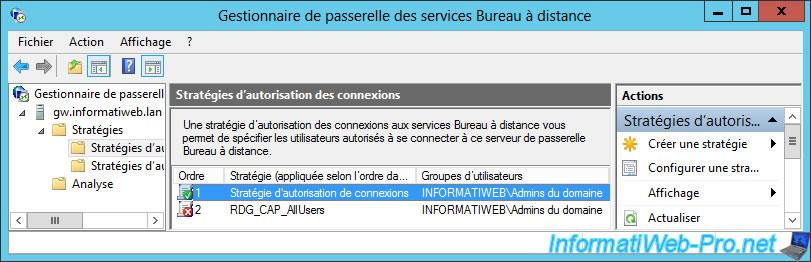
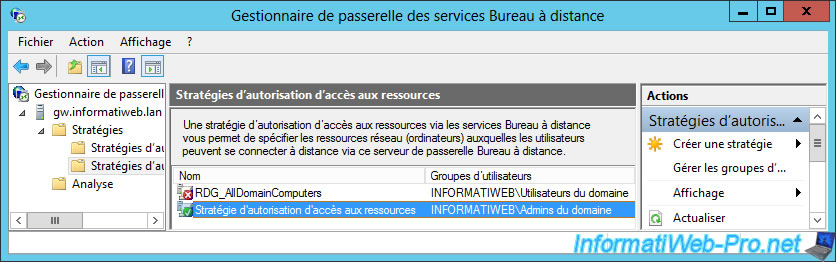
Comme vous pouvez le voir, tous les utilisateurs du domaine sont censés pouvoir accéder à notre collection de programmes RemoteApp.
Mais, cela ne fonctionnera pas, car les utilisateurs standards ne sont plus autorisés sur la passerelle RDS.
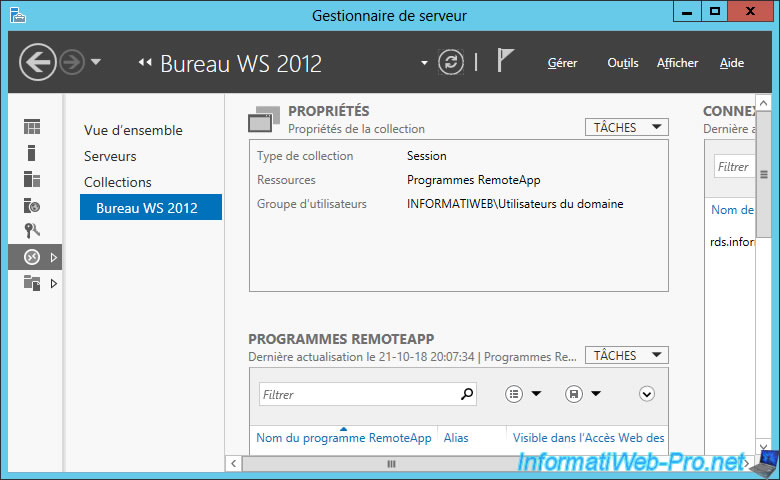
Si l'utilisateur tente de lancer un programme RemoteApp ou un bureau RDS, Windows demandera qu'il s'authentifie pour la passerelle RDS.
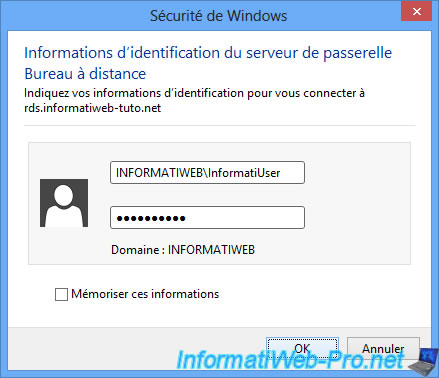
Et vos utilisateurs standards recevront un message d'erreur indiquant clairement qu'ils ne sont pas autorisés à accéder à la passerelle RDS (car leur compte utilisateur et/ou leur ordinateur n'y sont pas autorisés).
Bref, cette démonstration à pour unique but de vous montrer que vous devrez faire attention aux autorisations de votre passerelle, car si vos utilisateurs ne sont pas autorisés sur le serveur RDS cible ET sur la passerelle RDS, vos utilisateurs ne pourront pas accéder à votre infrastructure RDS.
Notez que ceci est vrai uniquement parce que nous avons forcé l'utilisation de la passerelle pour tout le monde (y compris pour l'accès aux ressources depuis le réseau local).
Vous pourriez bien évidemment bloquer à l'accès à certaines ressources pour les utilisateurs souhaitant y accéder de l'extérieur.
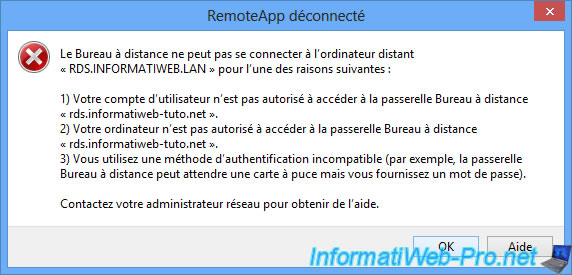
5. Activer l'authentification unique (SSO) pour la passerelle
Comme vous avez pu le voir, par défaut, l'utilisateur devait indiquer ses identifiants alors que celui-ci était déjà connecté à l'accès web.
Pour qu'il ne doive pas se reconnecter une 2ème fois, vous devrez configurer des paramètres dans la section "Passerelle des services Bureau à distance" de votre déploiement RDS.
Pour que l'authentification unique (SSO) soit possible :
- choisissez la méthode d'ouverture de session : Authentification par mot de passe
- vérifiez que la case "Utiliser les informations d'identification de la passerelle des services Bureau à distance pour les ordinateurs distants" est cochée
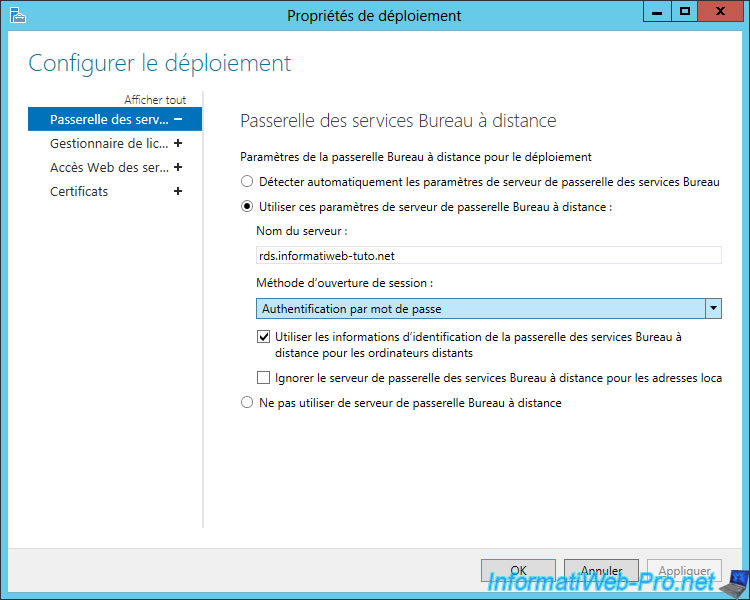
Maintenant, l'utilisateur pourra lancer un programme RemoteApp ou accéder à un bureau sans devoir s'authentifier une seconde fois.
Note : si Windows vous demande tout de même de vous authentifier sur votre serveur RDS (et non la passerelle), configurez aussi le SSO pour votre serveur RDS en suivant ce tutoriel : RDS - Activer l'authentification unique (SSO) pour l'accès aux programmes RemoteApp et aux bureaux publiés
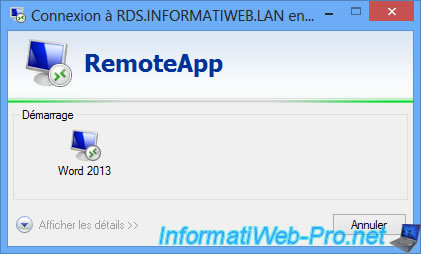
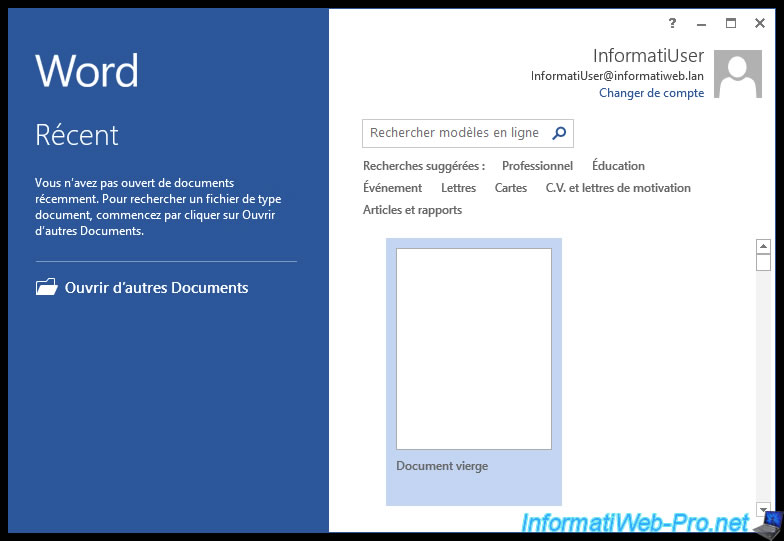
Et comme vous pouvez le voir, on passe toujours bien par la passerelle.
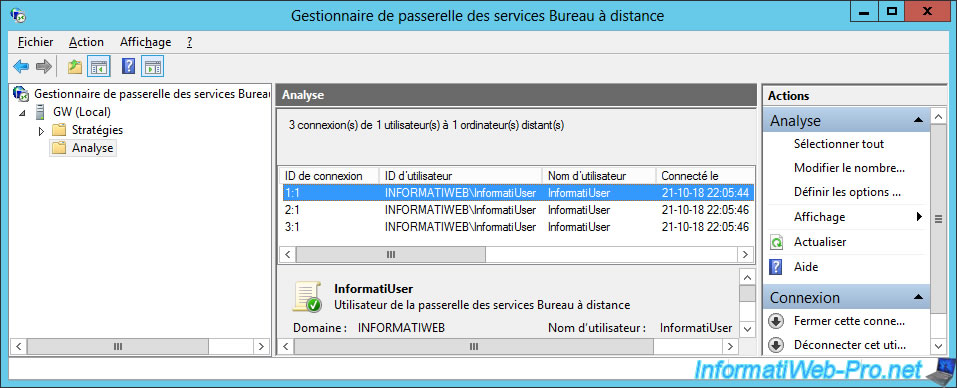
Partager ce tutoriel
A voir également
-

Windows Server 7/6/2019
WS 2012 / 2012 R2 - RDS - Mettre en place la HA sur votre infrastructure RDS
-

Windows Server 8/3/2019
WS 2012 / 2012 R2 / 2016 - RDS - Accéder aux RemoteApp via une application moderne
-

Windows Server 22/3/2019
WS 2012 / 2012 R2 / 2016 - RDS - Activer le NLA et utiliser le SSL (TLS 1.0)
-

Windows Server 16/6/2019
WS 2012 / 2012 R2 / 2016 - RDS - Améliorer les performances du serveur RDS

Pas de commentaire